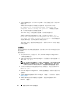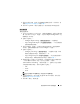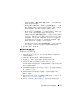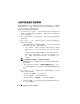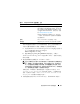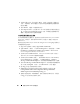Users Guide
使用 System Viewer 公用程序
75
–
iSCSI via DHCP
(通过
DHCP
查找
iSCSI
)
—
启用或禁用通过
DHCP
查找
iSCSI
目标。
– Windows Boot HBA Mode
(
Windows
引导
HBA
模式)
—
当主机
操作系统配置为软件发起程序模式时禁用此属性,配置为
HBA
模
式时启用此属性。此选项在
NetXtreme
适配器上提供。
–
Boot to Target
(引导至目标)
—
启用或禁用此属性。如果启用此
选项,
iSCSI
引导主机软件会试图从
iSCSI
目标引导。
–
DHCP Vendor ID
(
DHCP
供应商
ID
)
—
在此字段中指定
DHCP
供应商
ID
。如果
DHCP Offer
数据包内的
Vendor Class ID
(供应
商类别
ID
)字段与此字段中的值匹配,则
iSCSI
引导主机软件会
查找所需的
iSCSI
引导扩展分区。如果
iSCSI via DHCP
(通过
DHCP
查找
iSCSI
)选项禁用,则无需设置此值。
–
LUN Busy Retry Count
(
LUN
忙碌重试计数)
—
指定
iSCSI
目标
LUN
忙碌时,
iSCSI
引导发起程序应该尝试连接重试的次数。
3
单击
OK
(确定)保存配置。
编辑 NIC/CNA 配置文件
要编辑 NIC/CNA 配置文件:
1
在
System Viewer
公用程序中,单击
Network Adapter Configuration
(网络适配器配置)。
2
选择
Edit an Existing Profile
(编辑现有的配置文件)。
3
单击
Browse
(浏览)并导航到保存
NIC
配置文件的位置。
4
选择保存成
.XML
文件的配置文件并单击
Next
(下一步)。
Network Adapter Configuration
(网络适配器配置)屏幕显示您已在配
置文件中配置的适配器。
5
选择要编辑的适配器并单击
Configure
(配置)。有关配置适配器的详
情,请参阅
配置适配器。
6
如果您要从配置文件中删除任何适配器,请选择该适配器并单击
Remove
(删除)。
7
您也可以单击
Add
(添加)将适配器添加到配置文件。有关详情,请
参阅
创建
NIC/CNA
配置文件中的步骤
4
。
8
单击
Save as profile
(保存为配置文件)保存修改的
NIC
配置文件。